Page 1
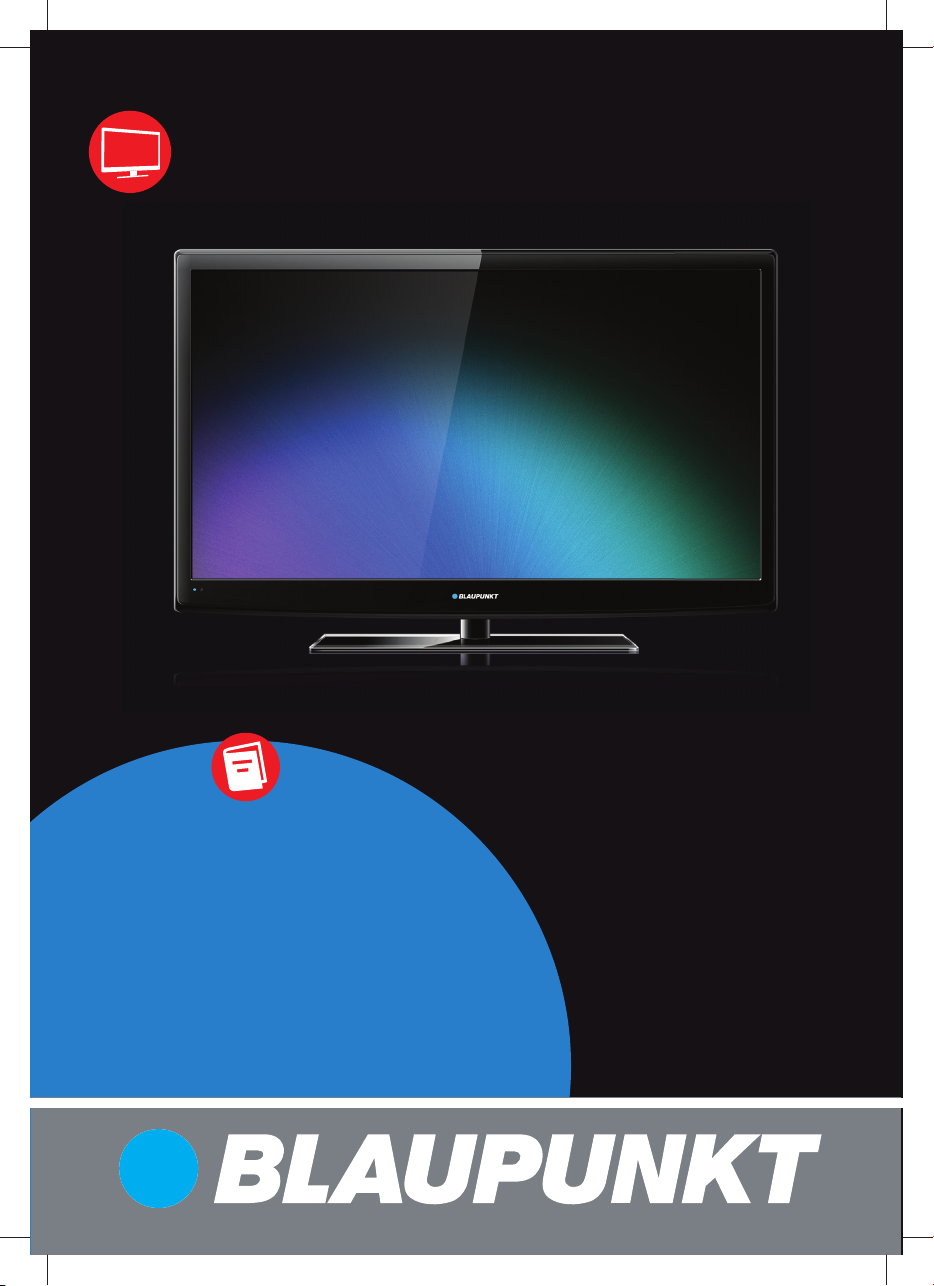
|
LED TV | DVB-T/C/ S2 | USB Multimedia | DVD*
*- optional
Bedienungsanleitung
Page 2
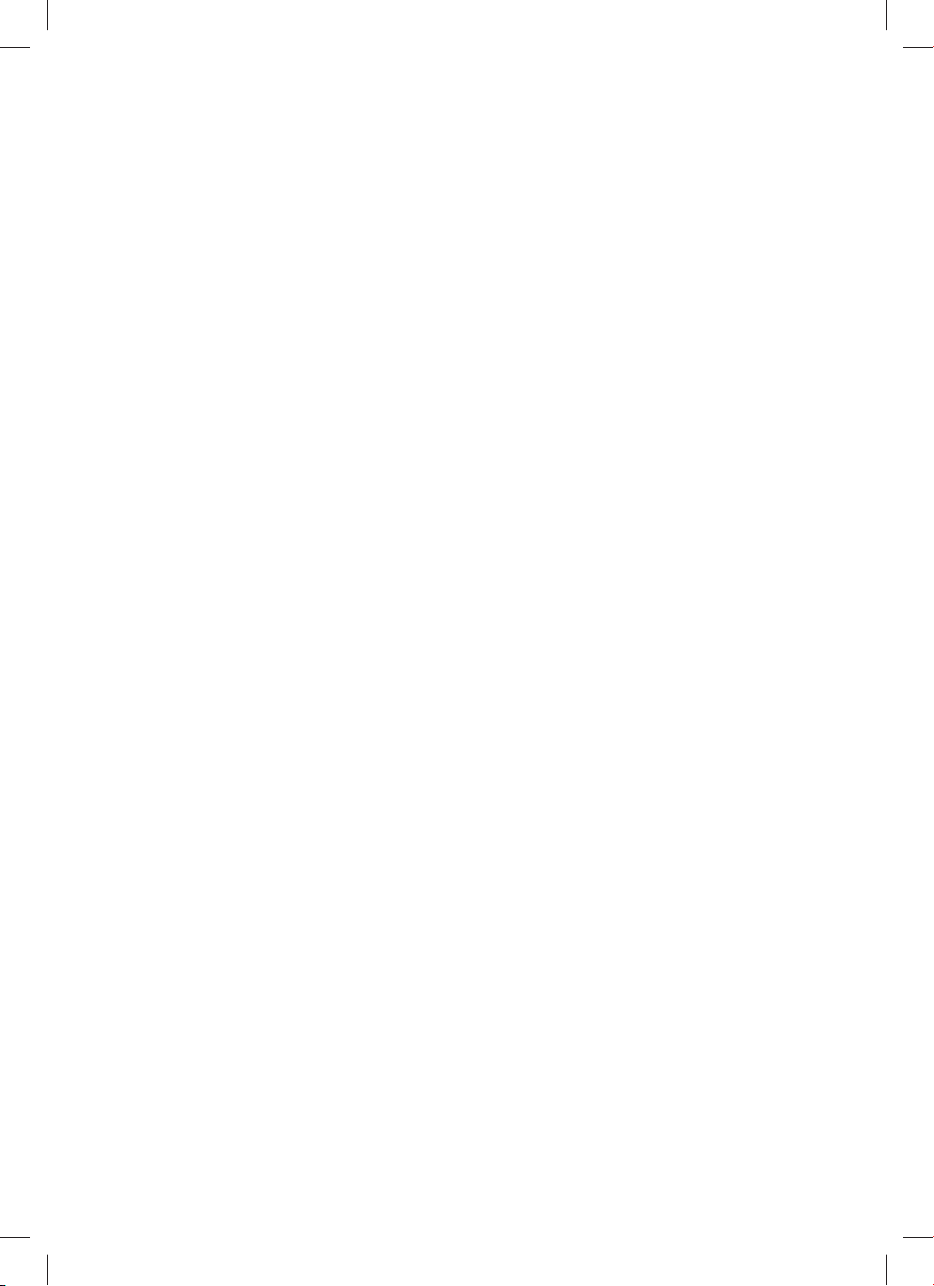
Page 3

Herstellergarantie
Vielen Dank, dass Sie sich für ein modernes LED Fernsehgerät aus unserem Hause entschieden haben.
Für dieses Produkt gewähren wir eine Herstellergarantie von 24 Monaten
Diese Garantie bieten wir Ihnen als Ergänzung. Ihre gesetzlichen Rechte werden dadurch nicht eingeschränkt
sondern erweitert.
Viele Störungen können Sie beheben, indem Sie im Abschnitt „Oft gestellte Fragen / Beheben von Problemen“ Antworten auf Ihre Fragen nden. Sollten die dort aufgeführten Hilfestellungen zu keinem befriedigenden Ergebnis führen, versuchen Sie bitte die Werkseinstellung wiederherzustellen (siehe die Details in dieser
Anleitung) oder wenden Sie sich an unser Kundencenter unter folgenden Rufnummern:
Kontaktdaten für unsere Kunden
Deutschland
Email: service-de@blaupunkt-europe.com
Hotline: 0800 589 14 11
Internet: Online-Erfassung einer Reparaturanmeldung: http://rma.blaupunkt-europe.com/
Servicezeiten: Montag – Freitag 8:30 – 17:00
Österreich
Email: service-at@blaupunkt-europe.com
Hotline: 0800 93 00 63
Servicezeiten: Montag – Freitag 8:30 – 17:00
Zusätzlich zum Kassenbon bitten wir Sie, auch die Verpackung Ihres Fernsehgerätes aufzubewahren um im
Garantie- / Servicefall einen sachgerechten Transport gewährleisten zu können. Bevor Sie unser Kundencenter kontaktieren bitten wir Sie, folgende Informationen bereitzuhalten:
Modellnummer (auf der TV-Rückwand) _____________________
Kaufdatum (auf dem Kassenbon) __________________________
Seriennummer (auf der TV-Rückwand) ______________________
Beispiel für das Schild (auf der TV-Rückwand)
3
Page 4
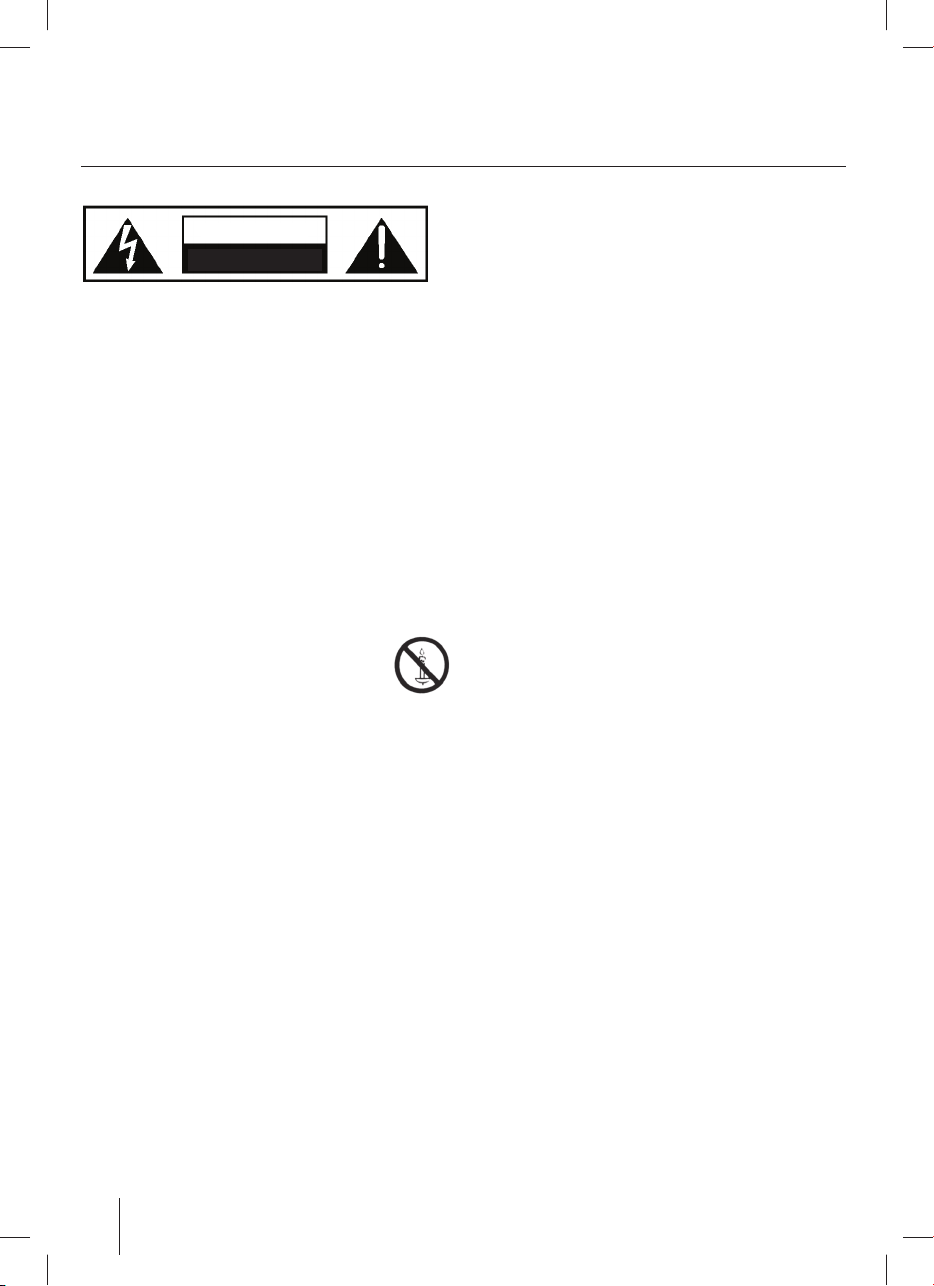
Aufstellen und Sicherheit
ACHTUNG
GEFAHR EINES STROMSCHLAGS
NICHT ÖFFNEN
Bitte lesen Sie vor der Inbetriebnahme
Ihres Fernsehgerätes diese Sicherheitshinweise sorgfältig durch und beachten
Sie folgende Hinweise:
Zum Heben und Tragen eines Fernsehgerätes mit
einem Gewicht von über 20kg sind mindestens 2 Personen erforderlich.
Achtung! Dieses Fernsehgerät umfasst keine durch den
Benutzer reparierbaren Bauteile. Wenden Sie sich bei
Störungen an den Hersteller oder den autorisierten
Service. Die Berührung einiger Teile im Innereren des
Gerätes ist u.U. lebensgefährlich. Schäden die durch
unsachgemäße Eingri e entstehen, unterliegen nicht
der Gerätegarantie!
Die Rückwand bitte nicht abnehmen.
Bitte stellen Sie niemals Kerzen oder
andere o ene Flammen in die Nähe
des Fernsehgerätes, um das Übergreifen von Feuer zu verhindern.
Dieses Fernsehgerät ist für den Empfang und die
Wiedergabe von Bild- und Tonsignalen bestimmt. Jede
andere Verwendung ist ausdrücklich ausgeschlossen.
Der ideale Betrachtungsabstand beträgt etwa das
Fün ache der Bildschirmdiagonalen. Fremdlicht auf
dem Bildschirm führt zu Re exionen und kann die
Bildqualität beeinträchtigen.
Bitte achten Sie auf eine ausreichende Belüftung und
sorgen Sie für genügend Abstand in der Schrankwand
oder zu anderen Möbelstücken.
Das Fernsehgerät ist ausschließlich für den Betrieb in
trockenen Räumen bestimmt. Sollten Sie es dennoch
im Freien betreiben, sorgen Sie unbedingt dafür, dass
es vor Feuchtigkeit (Regen, Spritzwasser) geschützt ist.
Setzen Sie das Fernsehgerät keinerlei Feuchtigkeit aus.
Stellen Sie keine mit Flüssigkeiten gefüllten Gefäße, wie
Vasen oder Ähnliches, auf das Gerät. Das Gefäß könnte
umkippen und die elektrische Sicherheit beinträchtigen. Platzieren Sie das Fernsehgerät ausschließlich auf
ebenen und stabilen Unterlagen. Legen Sie keine Gegenstände, wie z.B.: Zeitungen, Decken oder Ähnliches,
auf oder unter das Fernsehgerät.
Achten Sie darauf, dass das Fernsehgerät nicht auf elek-
trischen Leitungen steht, da diese dadurch beschädigt
werden können. Mobiltelefone oder andere elektrische
Funkwellen abstrahlende Geräte wie WLAN- Adapter,
Funküberwachungskamera o.ä. können elektromagnetische Störungen verursachen und sollten nicht in der
Nähe des Fernsehgerätes platziert werden.
Stellen Sie das Gerät nicht in unmittelbarer Nähe von
Heizquellen oder in der prallen Sonne auf, dadurch
wird die Kühlung des Gerätes beeinträchtigt. Wärmestaus sind Gefahrenquellen und beinträchtigen die
Lebensdauer Ihres Fernsehgeräts erheblich. Lassen Sie
sicherheitshalber Ablagerungen von Zeit zu Zeit von
einem Fachmann entfernen.
Achten Sie darauf, dass das Netzkabel oder (wenn
vorhanden) der Netzadapter nicht beschädigt wird. Das
Fernsehgerät darf nur mit dem beiliegenden Netzkabel/Netzadapter betrieben werden.
Gewitter stellen eine Gefahr für jedes elektrische Gerät
dar. Auch wenn das Fernsehgerät ausgeschaltet ist,
kann es durch einen Blitzschlag in das Stromnetz und/
oder die Antennenleitung beschädigt werden. Bei
einem Gewitter sollten Sie daher Erase immer alle zum
Gerät führenden Stecker und Kabel trennen.
Reinigen Sie den Bildschirm nur mit einem leicht
befeuchteten und weichen Tuch. Verwenden Sie nur
klares Wasser und niemals Reinigungs üssigkeiten
oder gar Lösungsmittel.
Hinweis:
Der Aufbau des Produkts entspricht der Schutzklasse 1.
Als Spannungsquelle darf nur eine ordnungsgemäße
Netzsteckdose mit Schutzleiter (230V~/50Hz) des
ö entlichen Versorgungsnetzes verwendet werden.
Schließen Sie keine externen Geräte an, wenn Ihr Fern-
sehgerät eingeschaltet ist. Schalten Sie vor dem Anschließen auch die anderen anzuschließenden Geräte
aus! Stecken Sie den Netzstecker Ihres Fernsehgerätes
erst dann wieder in die Steckdose, wenn Sie die externen Geräte und die Antenne angeschlossen haben!
Sorgen Sie dafür, dass der Netzschalter am Gerät und
der Netzstecker immer frei zugänglich sind!
Nicht für den Einsatz an Bildschirmarbeitsplätzen
vorgesehen.
Ständige Benutzung von Ohrhörern bei hoher Laut-
stärke, kann zu einer permanenten Schädigung Ihres
Hörvermögens führen.
Sorgen Sie für eine umweltschonende Entsorgung
dieses Gerätes, allen weiteren Bestandteilen und den
4
Page 5
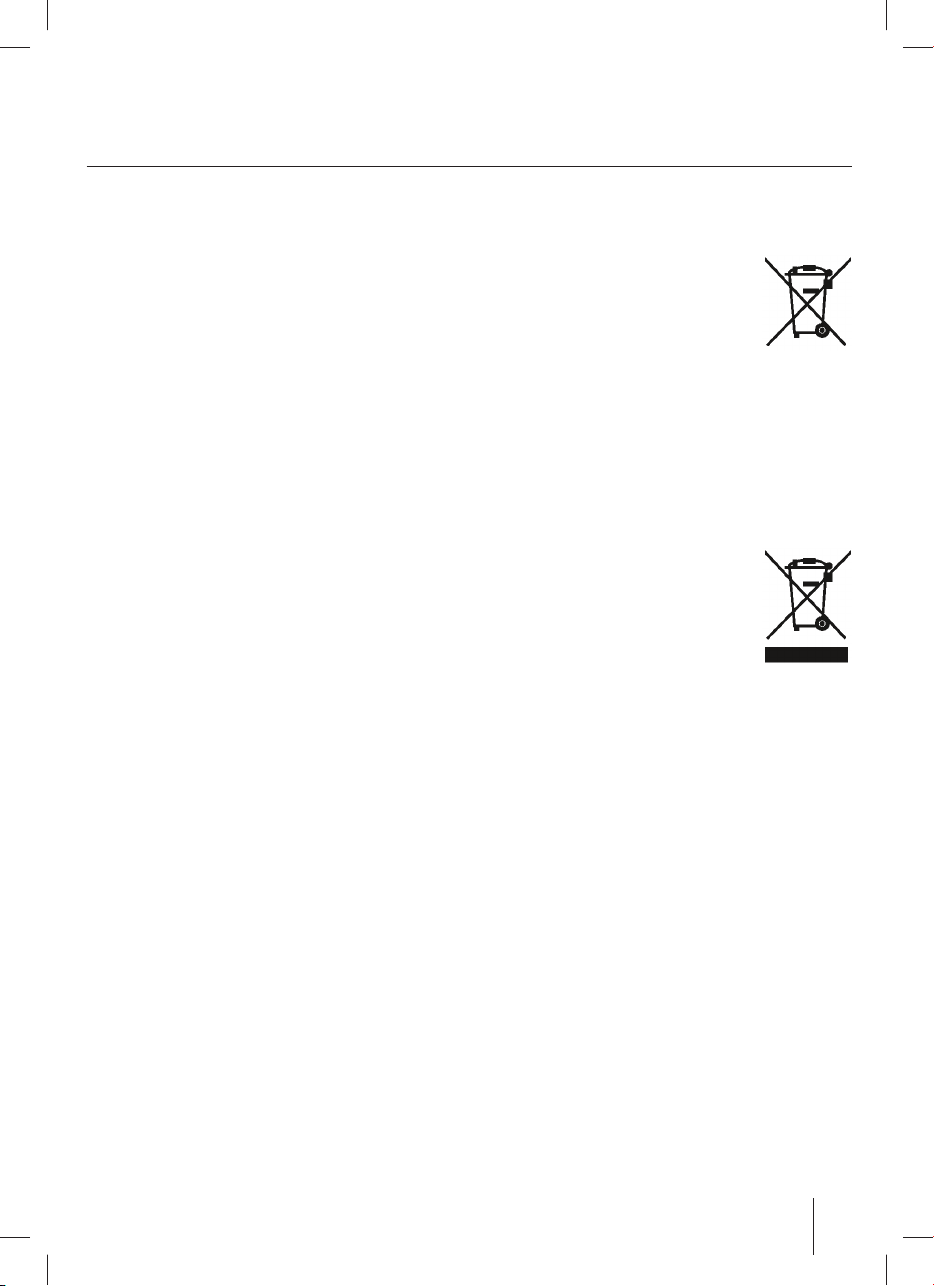
Wichtige Informationen
Batterien. Im Zweifelsfall kontaktieren Sie bitte die für
die Entsorgung zuständige Organisation in Ihrer Nähe.
Beachten Sie beim Aufstellen des Gerätes, dass Ober ä-
chen von Möbeln mit den verschiedensten Lacken und
Kunststo en etc. beschichtet sind oder Möbelpolituren
aufgetragen wurden. Sie enthalten oft meist chemische
Zusätze die unter Anderem das Material der Gerätefüße
angreifen können. Dadurch können Rückstände auf der
Möbelober äche entstehen, die sich nur schwer oder
nicht mehr entfernen lassen.
Das Display Ihres LCD/LED Fernsehgerätes entspricht
den höchsten Qualitätsanforderungen und wurde
bezüglich Pixelfehlern mehrmals strengstens überprüft.
Aufgrund von technologischen Gegebenheiten ist es
( trotz größter Sorgfalt bei der Herstellung von Bildschirmen ) nicht 100%ig auszuschließen, dass einige,
wenige Bildpunkte Defekte aufweisen. Derartige Pixelfehler können, wenn sie in den spezi schen Grenzen
der DIN Norm liegen, nicht als Gerätedefekt im Sinne
der Gewährleistung betrachtet werden.
Wichtige Informationen über den Einsatz
von Videospielen, PCs, Sonder lmtiteln
oder der Darstellung von unbeweglichen
Bildern
Der überwiegende Einsatz von wenig bewegten oder
gänzlich unbewegten Bildinhalten kann zu einem sogenannten „permanenten Schattenbild“ auf dem LCD/
LED-Bildschirm führen (Fälschlich oft auch als „Einbrennen“ bezeichnet). Dieses Schattenbild ist dann beim
normalen Gerätebetrieb auf dem LCD/LED-Bildschirm
ständig im Hintergrund zu sehen. Es handelt sich um
eine teils irreversible Beschädigung.
Sie können das Risiko einer solchen Beschädigung
unter anderem, wie folgt vermeiden:
Die Helligkeit/Kontrast auf das minimal wahrnehmbare
Niveau reduzieren.
Bringen Sie keine wenig oder nicht bewegten Bildinhal-
te über einen langen Zeitraum zur Anzeige! Vermeiden
Sie die permanente Anzeige von:
» Zeitanzeigen oder Videotext-Tafeln
» TV- / DVD-Menüs: z. B. DVD-Inhalte
» Pause-Modus: Belassen Sie das Gerät nicht zu lange
im Pause-Modus, z. B. bei DVD- oder Videowiedergabe
» Schalten Sie das Gerät bei Nichtgebrauch aus.
Batterien
Bitte beachten Sie beim Einlegen der
Batterien die richtige Polarität.
Setzen Sie die Batterie nie großer Hitze
aus und legen Sie diese nie an Orte, wo
die Temperatur stark ansteigen kann,
wie z. B. in die Nähe eines Feuers oder
in direktes Sonnenlicht.
Cd
» Niemals verschiedene Batterietypen
und/oder alte/neue Batterien miteinander verwenden.
» Sorgen Sie für umweltschonende Batterieentsorgung.
» Bitte beachten Sie, dass in den meisten EU Ländern
die
Batterieentsorgung gesetzlich geregelt ist.
Wie entsorge ich dieses Produkt?
ROI: Erzeugt nach dem 13. August
2005.
Der Abfall elektrischer Produkte sollte
nicht zusammen mit dem Haushaltsmüll entsorgt werden. Bitte recyceln
Sie es, wenn die Möglichkeit besteht.
Bitten Sie Ihre Kommunalverwaltung
oder Ihren Händler um Rat bzgl. der
Entsorgung.
5
Page 6
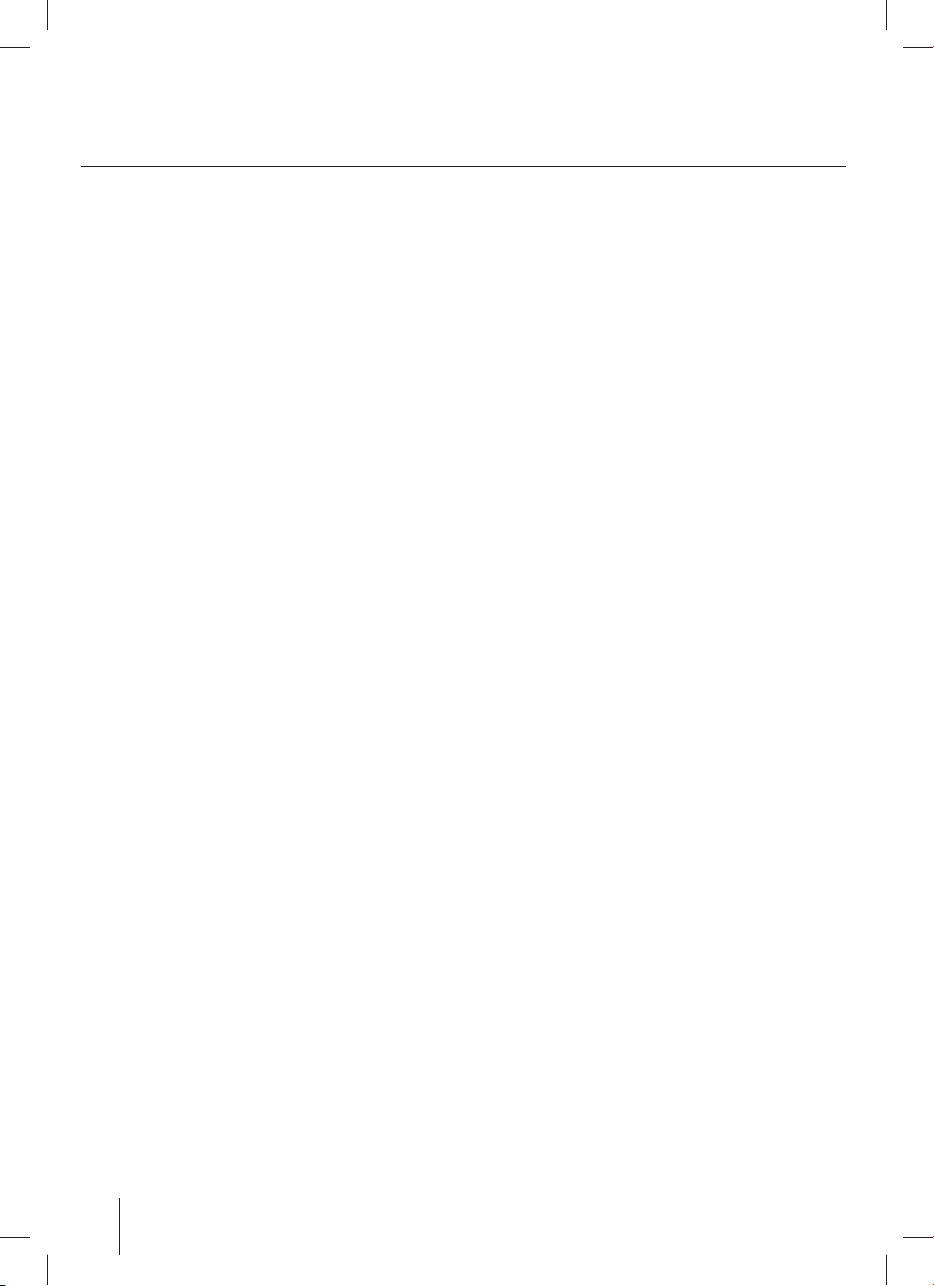
Inhaltsverzeichnis
Herstellergarantie.............................................................3
Aufstellen und Sicherheit
Wichtige Informationen
Inhalt der Verpackung
Aufstellen des Gerätes
Anschließen und Vorbereiten
Fernbedienung
TV - Tasten und Signalquelle
Anschlüsse
Verbindungen
........................................................... 11 -12
..................................................................14
...............................................................15
...................................................... 4
....................................................... 5
......................................................... 7
..................................................... 8 - 9
.................................................10
..................................................13
Bedienung des TV-Menüs
Navigation
Sendersuche
Bild
Ton
Uhrzeit
Funktionen
Sperre
Elektronischer Programm - Führer, 7-Tage Vorschau
USB Multimedia Player
PC-Einstellungen
PC Einstellung - Betrieb als PC-Monitor
DVD Menü
Häu g gestellte Fragen
Schlagwörter
.................................................................16
........................................................... 16 - 17
.......................................................................18
........................................................................19
....................................................................19
................................................................20
.....................................................................20
...........................................................22
..................................................................24
................................................................26
............................................... 16 - 22
...........................21
.................................................. 21 - 22
........................................23
......................................................25
6
Page 7
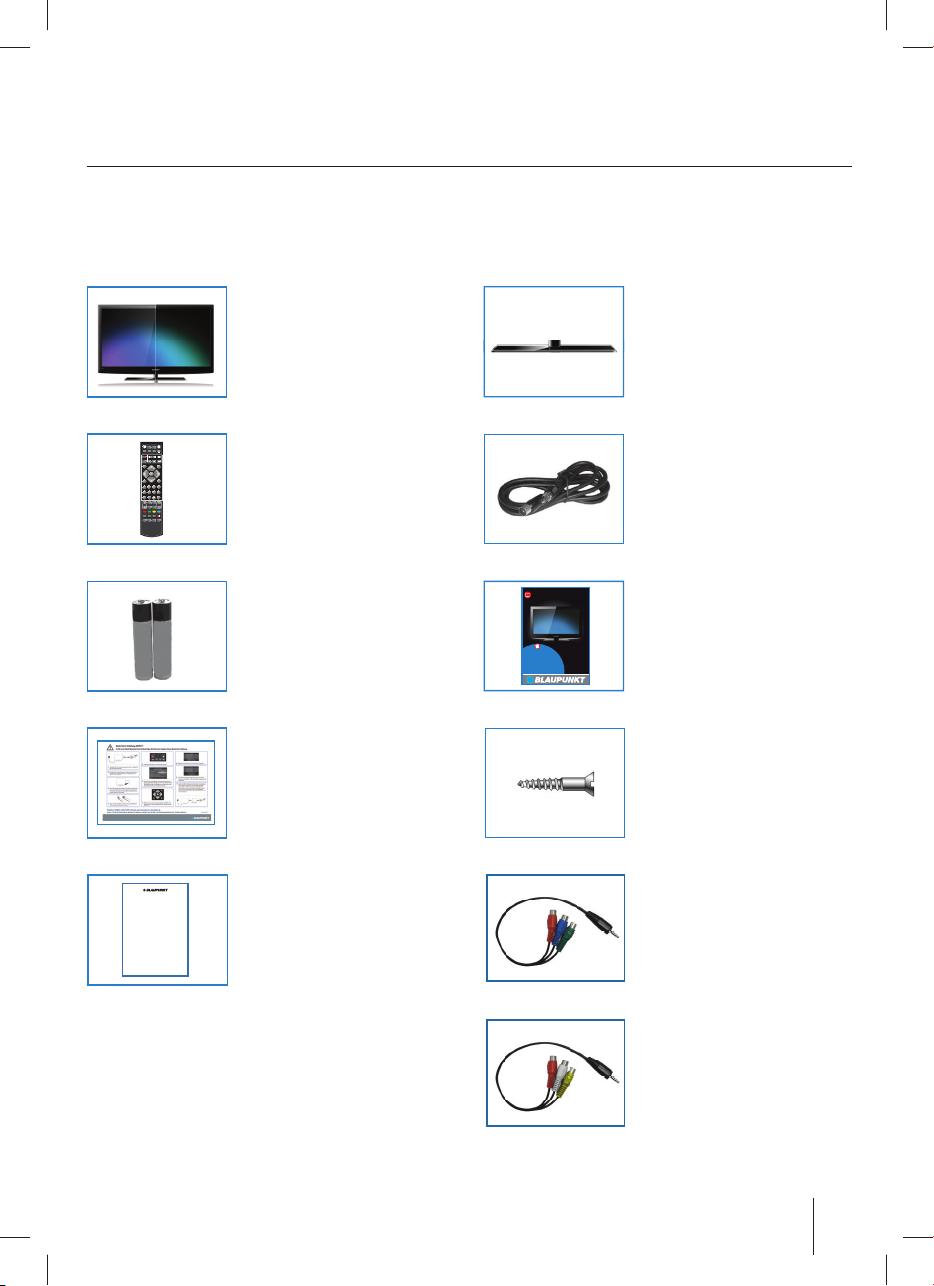
Zubehör
Die Lieferung dieses Fernsehgerätes umfasst folgende Einzelteile:
Inhalt der Verpackung
MUTE
STANDBY
TV GUIDE
TV/RADIO
EJECT
USB
DVD
ATV
DVD
PVR
REC
TIMESHIFT
SOURCE
INFO
i
OK
MENU
EXIT
1 234
5
7
8
6
FAV
9
0
ASPECT
SUBTITLE
CH
SLEEP
AUDIO
VOL
REPEAT
GOTO
ANGLEA-B
ZOOM
SIZE
DISPLAY
D.DIS
D.MENU
TITLED.SETUP
LANG
RVEAL
HOLD
TEXT INDEX
HerstellergaraŶƟĞ
Wirfreuenuns,dass Sie sichfürdenKauf einesmodernenFernsehgerätesaus unserem Hausentschieden
habenundwünschen Ihnenviel Spaß mitdiesem Produkt. DieFerƟgung von LCD-Fernsehernistein
komplexerVorgang,denwir durchständigeQualitätskontrollen begleiten. Dadurch könnenwireine hohe
QualitätunsererProdukte gewährleisten. FürdenFall, dass Siedennocheine berechƟgteBeanstandung
haben,gewährenwireineGaranƟe für die Dauer von 24 Monaten ab Kaufdatum nach den folgenden Bedingungen:
DieGaranƟezeitendet sofort,wenn Personen oderUnternehmendas Produktreparieren oder
manipulieren,diehierzunichtautorisiert sind. Darüber hinaus endet die GaranƟezeit sofort,wenndie
SeriennummervomProduktenƞerntwurde.
Es könnenkeine GaranƟeleistungen inAnspruch genommen werden,wenn die Schädendurch
ZweckenƞremdungoderFahrlässigkeitentstanden sind, essichumFeuer-, Wasser-,Transport-und
Blitzschlagschädenoderdurcheineandere Form von höherer Gewalt handelt oder bei Verschlei
BaƩerien),beiübermäßigerNutzung,insbesondere bei anderer als privater Nutzung.
Die GaranƟezeit verlängert sich nicht durch die Ausführung von GaranƟemaßnahmen.
ŝĞǀŽŶƵŶƐŐĞǁćŚƌƚĞ,ĞƌƐƚĞůůĞƌŐĂƌĂŶƟĞŚĂƚŶƵƌ'ƺůƟŐŬĞŝƚĨƺƌĚĞŶƉƌŝǀĂƚĞŶ'ĞďƌĂƵĐŚĚĞƐ'ĞƌćƚĞƐund
nur innerhalb der Deutschland.
Bei DefektdesGerätes während der GaranƟeerfolgtnachunse rer Wahl entwederInstandsetzung
oderAustauschdesGerätesgegenein gleichwerƟges Gerät.
Wenn SieeineBeanstandung geltend machenmöchten,so setzenSiesich biƩezunächstmit
unsererHotline in Verbindung.
Hierwerden wir gemeinsamabsƟmmen, welcheweiteren
notwendigenSchriƩezurInstandsetzungIhres Gerätes eingeleitet werden.
Deutschland
Email: service-de@blaupunkt-europe.com
Hotline: 0800 589 14 11
/ŶƚĞƌŶĞƚKŶůŝŶĞͲƌĨĂƐƐƵŶŐĞŝŶĞƌZĞƉĂƌĂƚƵƌĂŶŵĞůĚƵŶŐŚƩƉƌŵĂďůĂƵƉƵŶŬƚͲĞƵƌŽƉĞĐŽŵ
Wenn Sie uns das Gerät einschicken, ůĞŐĞŶ^ŝĞďŝƩĞĞŝŶĞŶKaufnachweis bei. Es genügthier der
Kassenzettelim Originaloder Kopie.Ohne diesenNachweis könnenwir keinekostenlose
Instandsetzungdurchführen.Ausgetauschte Teileverbleibenbei unsundwerden nach unserem
Ermessenvernichtet.
Zur ÜberprüfungIhresAnspruchesund um eine zeitnaheBearbeitungzugewährleisten, senden Sie
unsbiƩeinjedemFall den gesamten Verpackungsinhalt inklusive aller Zubehörteile zu.
Die GaranƟeumfas
stkeineweitergehende HaŌung unsererseits,insbesonderekeine HaŌung für
Schäden,dienichtam Gerät selbstentstandensindoder diedurchdenAusfall des Gerätesbiszur
Instandsetzungentstehen(z.B. WegekostenundHandlingskosten). Unseregesetzliche HaŌung,
insbesonderenach dem ProdukthaŌungsgesetz, wird hier durch nicht eingeschränkt oder
ausgeschlossen.Durchdiese GaranƟewerden Ihre gesetzlichenGewährleistungsansprüche, die
IhnengegendenVerkäuferdesGerätes zustehen, weder eingeschränk
1x TV
1x Standfußhals
1x Standfuß
1x Fernbedienung
LCD TV | DVD | PVR
2x Batterien AAA
Model:
X32/54G-GB-TCUP
X32/54G-GB-FTCUP
X185/54G-GB-TCUP
X185/54G-GB-TCDUP
Bedienungsanleitung
1x Schnellstart Anleitung
„Quick Start Guide“
ß(z.B.
1x Herstellergarantie
tnochausgeschlossen.
RMU/MAN/0096
1x HF Antennenkabel
1x Diese
Bedienungsanleitung
Installationspaket
für Standfuß
1x Mini-Komponenten-Kabel
1x Mini A/V Kabel *
(optional)
7
Page 8
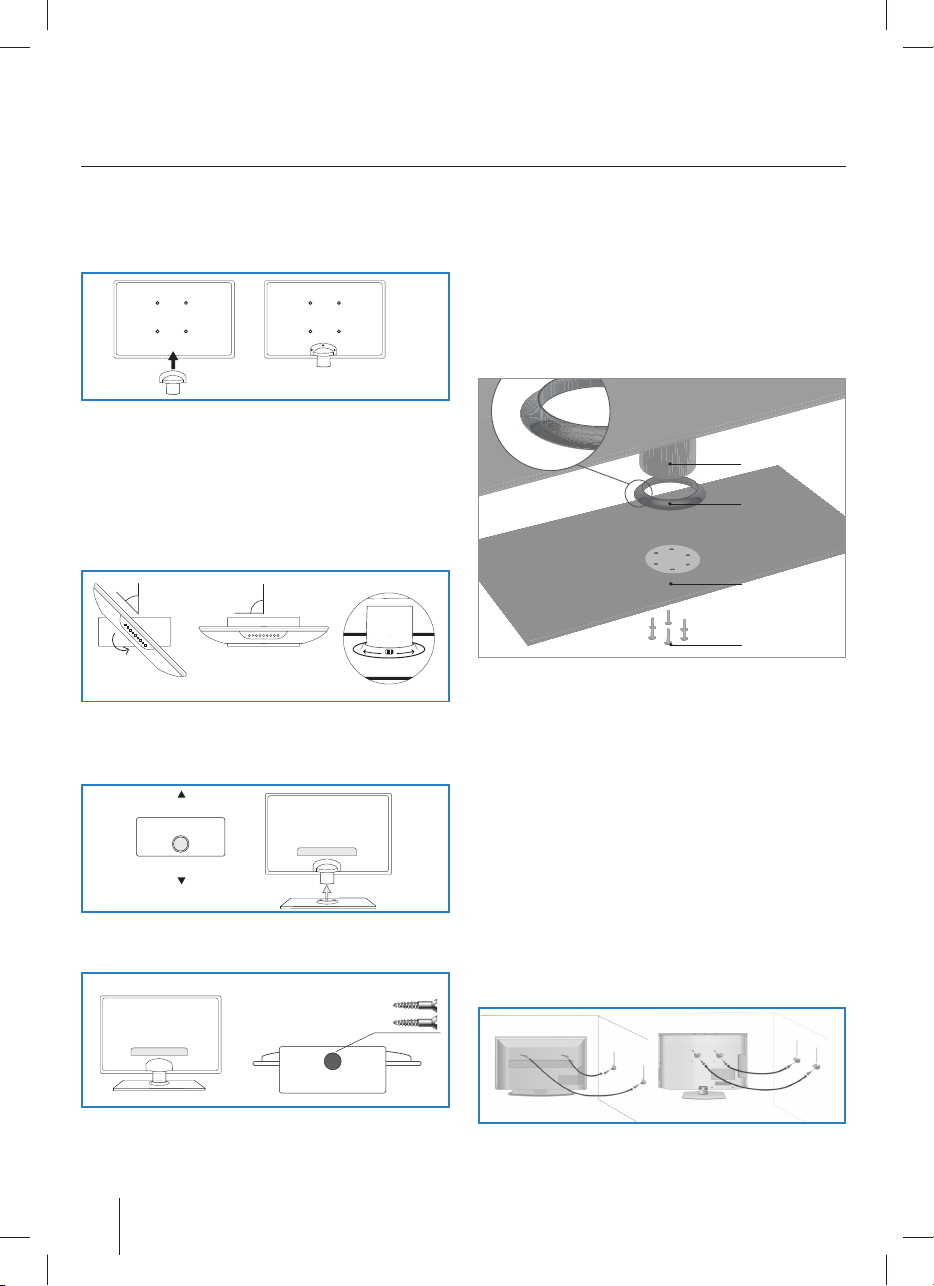
Aufstellen des Gerätes
Zusammenbau des Standfußes
Standfußhals Montage (optional)
1. Wenn der Standfußhals nicht schon am TV Gerät montiert
ist, befestigen Sie diesen mit den mitgelieferten Schrauben,
wie auf dem Bild dargestellt.
18.5“, 21.5“, 21,6“ und 23“ TV
1. Das Fernsehgerät in den Standfuß (in einem Winkel von
45°) einführen.
2. Das Fernsehgerät in Richtung CLOSE drehen bis der Stän-
der eingerastet ist.
45°
45°
26“, 32“, 40“,42“,46“, und 47“ TV
1. Stecken sie den Standfuß (Zubehör B) auf den am Gerät
be ndlichen „Hals“ (Zubehör A).
Vorderseite
Rückseite
2. Bitte benutzen Sie die mitgelieferten Schrauben um den
Standfuß sicher am Gerät zu befestigen. Bitte stellen Sie
sicher, dass die Schrauben fest angezogen sind.
90°
C
l
o
s
A
B
für 26",32” TV 3/4x
40“,42“,46“, und 47“ TV 6x
n
e
p
e
O
PUSH
40“,42“,46“, und 47“ TV *
1. Befestigen Sie den mitgelieferten Plastik Ring (B) am Hals
des TV Gerätes (A), hierzu sind Bohrungen für die Justierung am Plastikring (B) vorgesehen.
2. Anschließend justieren Sie den Standfuß (C) anhand der
beiden Bohrungen am Hals des TV Gerätes (A)
3. Schrauben Sie die Standfußplatte(C) nun mit den Schrau-
ben (D) fest an den (an den Fernseher festgeschraubten)
Standfußhals.
a
b
c
d
Bitte beachten Sie unbedingt die in der Bedienungsanleitung
beschriebenen Hinweise zum sicheren Aufstellen Ihres
Fernsehgerätes!
*- nur für ausgewählte Modelle
Wichtiger Hinweis
Wie nachstehend beschrieben, stellt die Montage des Gerätes
an der Wand eine sichere Variante der Befestigung dar.
Können Sie den Fernseher nicht an seiner Unterlage befestigen,
empfehlen wir Ihnen den Fernseher mit einer Sicherheitsleine
und Ösenschrauben an der Wand zu xieren.
Stellen Sie in jedem Fall sicher, dass Kinder das Fernsehgerät
nicht kippen, sich daran hängen oder darauf klettern können.
Ein umkippendes Fernsehgerät kann Ihnen und Ihrem Kind
schwerste Verletzungen zufügen.
Die Sicherheitsleine sollte nicht durchhängen und horizontal
zwischen Fernseher und Wand angebracht sein.
8
Page 9
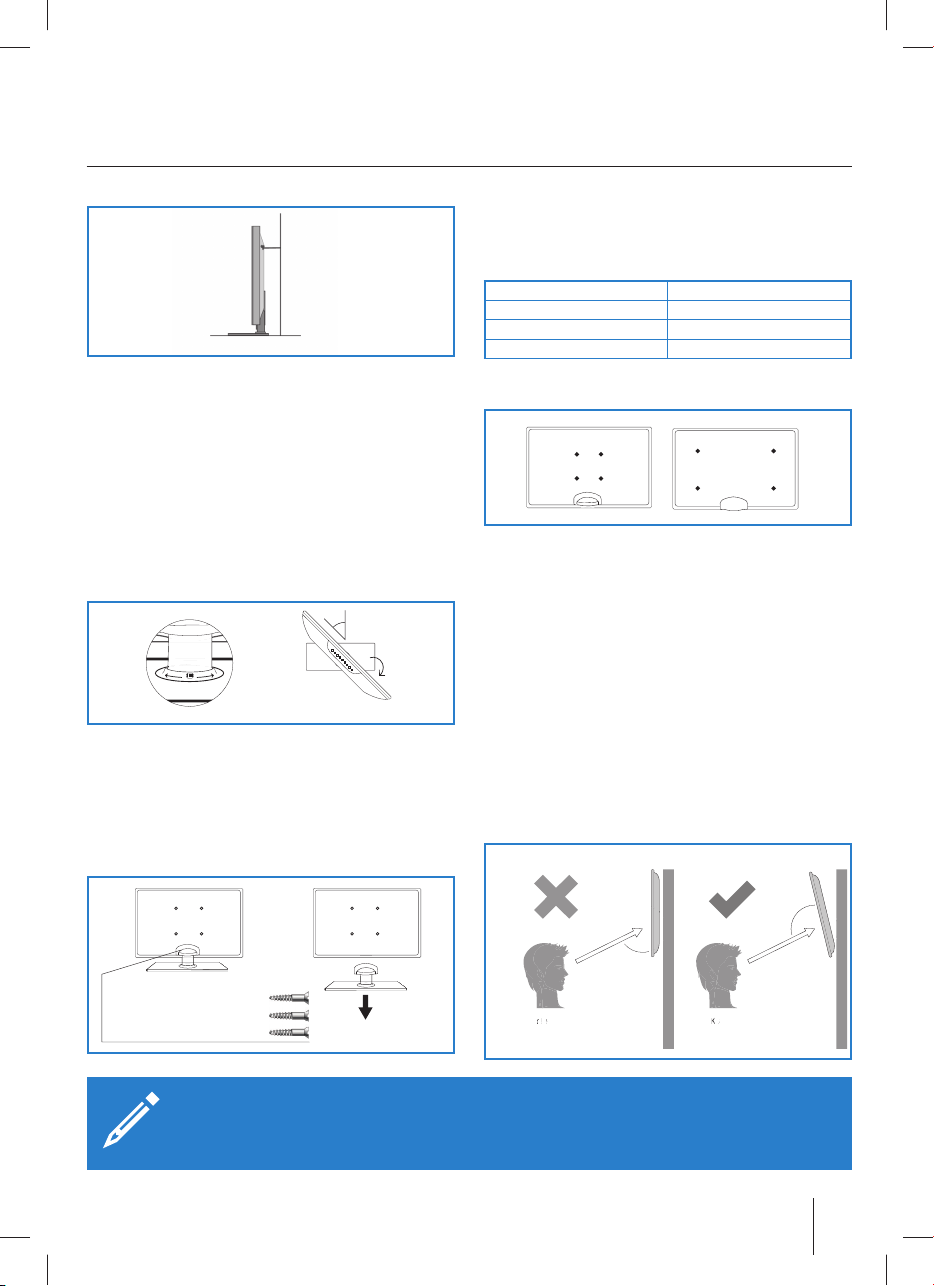
Vorbereitung für
le
die Wandmontage
Demontage des Standfußes
18.5“, 21.5“, 21.6“ und 23“ TV
1. Den „Push/Close“ Knopf am Gerätestandfuß drücken
und das TV-Gerät durch gleichzeitiges Drehen aus dem
Standfuß lösen.
45°
C
l
n
o
e
s
p
e
O
PUSH
2.
Den am Fernseher angeschraubten Standfußhals durch
Abschrauben der vier markierten Schrauben vom
Fernsehgerät lösen.
26“, 32“, 40“, 42“, 46“ und 47“ TV
1. Lösen Sie die Schrauben.
45°
Aufstellen des Gerätes
Wandmontage
Ihr Fernseher ist für Wandhalterungen des VESA Standards
vorbereitet:
Gerät VESA Standard
18.5“, 21.5“, 21.6“, 23“ TV 100 x 100
26“, 32“ TV 200 x 100
40“, 42“, 46“, 47“ TV 400 x 400
1. Entfernen Sie zunächst die vier in der Abbildung gekenn-
zeichneten Schrauben.
2. Befestigen Sie nun die Wandhalterung mittels der soeben
gelöste Schrauben.
Bitte beachten Sie beim Aufstellen des Gerätes einen Mindestabstand von 4 cm zu Wänden oder anderen hitzestauenden
Hindernissen. Für alle Geräte größer 26“ muß der Abstand
mindestens 5 cm betragen.
Für eine optimale Bildqualität sollte das Gerät bei Wandmontage oberhalb der Augenhöhe möglichst so nach unten geneigt
werden, dass der Bildschirm frontal zum Betrachter ausgerichtet ist.
Zur Gerätebefestigung nur die mit dem TV Gerät mitgelieferten
Schrauben benutzen. Der Einsatz von anderen, insbesondere
längeren Schrauben kann zu einer irreparableren Beschädi
Stecken Sie den Netzstecker Ihres Gerätes erst dann in die
Steckdose, wenn Sie die externen Geräte und die Antenne
angeschlossen haben. Schließen Sie das Fernsehgerät nur mit
dem mitgelieferten Netzkabel an.
18,5” 21,5” 21,6”, 23” TV 4x
für 26” und 32” TV 5x
40“, 42“, 46“, und 47“ TV 7x
Hinweis
Schlechter
Betrachtungswinkel
Korrekter
Betrachtungswinkel
Wenn Sie für Ihr Fernsehgerät eine Wandhalterung vorsehen, beachten Sie unbedingt die Montageanleitung
der Wandhalterung oder lassen Sie die Montage von einem Fachmann durchführen. Bevor Sie in Wände bohren,
vergewissern Sie sich, dass an dieser Stelle keine elektrische oder andere Leitungen (Wasser, Gas) verlegt sind.
9
Page 10

Anschließen und Vorbereiten
1
2
ON
OFF
4
Bitte folgende Optionen und die Empfangsart einstellen.
Auswählen
Erstinstallation
OK drücken um den Suchlauf zu starten
Menüsprache Deutsch
DVB Typ DVB-T
Land Deutschland
Suchmodus ATV + DTV
Bildmodus Ecohome
OK
Bestätigen
EXIT
Beenden
5
Bitte benutzen Sie die L/R-Taste,
um den voreingestellten
Kanal zu wahlen.
Hotbird_13.0E ASTRA_19.2E
7
Kanalabstimmung
TV : 0 Programm
DVT : 0 Programm
Radio : 0 Programm
Data : 0 Programm
0% NONE (TV)
MENU EXIT
ąADQROQHMFD
Beenden
Stecken Sie den Netzstecker Ihres Gerätes erst dann in die Steckdose, wenn sie die externen
Geräte und die Antenne angeschlossen haben. Schließen Sie das Fernsehgerät nur mit dem
mitgelieferten Netzkabel an.
1. Das Antennenkabel der Hausantenne in die Antennenbuchse (RF IN) des Fernsehers
stecken. Stecken Sie den Stecker des Netzkabels in die Steckdose.
2. Das Gerät mit dem an der Unterseite des Gerätes angebrachten Ein/Aus Schalter
einschalten.
3. Die mitgelieferten Batterien ins Batteriefach der Fernbedienung einlegen (Polung
beachten) und das Gerät mit der Standby-Taste einschalten.
4. Auf dem Bildschirm wird die erste Seite des Installationsassistenten angezeigt. Sollten
Sie keine Anzeige sehen, drücken Sie bitte die Taste [MENU] auf der Fernbedienung und
geben dann die Zeichenfolge 8-8-8-8 ein. Das Menü wird angezeigt.
5. Wählen Sie ggf. Ihre Sprache, DVB Typ, Bildmodus und Ihr Land.
Hinweis zur Auswahl des Bildmodus:
Ecohome: Mit Hilfe der Funktion “Ecohome” reduzieren Sie die Leistungsaufnahme um
ca. 15% gegenüber anderen Modi. Die Bildhelligkeit ist in der „Ecohome“ - Funktion
reduziert. Wenn diese Funktion für Sie nicht passend ist, können Sie einen anderen
Modus auswählen.
Achtung: Der „Demo“-Modus ist mit optimaler Bildvoreinstellung voreingestellt,
hat jedoch ca. 15% Energieverbrauch als im „Ecohome“-Modus.
Optionale Kanalvoreinstellungen: Wenn Sie Ihr Gerät einschalten, erscheint das
Erstinstallationsmenü. Sobald Sie „DVB-S2“ im Feld „DVB-Typ“ und „DTV“ im Feld „Tune“
auswählen, erscheint das Menü für die optionalen Kanalvoreinstellungen. Hier können
Sie zwischen den Satellitenbetreibern Hotbird und Astra auswählen. Anschließend
werden die Kanalvoreinstellungen des jeweiligen Betreibers in Ihr TV-System importiert.
Die Ausführung dauert etwa 10 Sekunden.
Optionale Kanalvoreinstellungen: Bei vorhandenem Breitband-Kabel (DVB-C): Wenn
Sie an ein BK-Netz angeschlossen sind, wählen Sie unter Digital Typ DVB-C. Behalten
Sie möglichst alle Voreinstellungen bei. Drücken Sie dann auf die [OK] Taste um den
Suchlauf zu starten.
Sollten bei DVB-C Empfang einzelne Sender nicht gefunden werden, erfragen Sie bei Ihrem
Netzanbieter die gültige „Netzwerk ID“. Führen Sie anschließend eine neue Suche durch.
Drücken Sie die Taste [MENU], wählen Sie „Automatische Sendersuche“ aus und tragen Sie
hier die erfragte Netzwerk-Id ein. Starten Sie die Suche mit der [OK] Taste.
6. Bestätigen Sie mit [OK] auf der Fernbedienung, der Sendersuchlauf beginnt.
7. Nach Beendigung des Sendersuchlaufes wird Bildschirmseite (Bild Nr. 5) angezeigt.
Sollten einzelne Sender nicht gefunden werden, kann die Ursache an einer zu geringen Signalstärke oder Qualität liegen. In diesem Falle könnte der Einsatz eines Antennenverstärkers
oder einer aktiven Antenne von Nutzen sein. Nach einer entsprechenden Aufrüstung führen
Sie bitte eine erneute Kanalsuche durch. Hierzu siehe >>Menü Programmkanäle.
Find Mode: Nach abgeschlossenem Sendersuchlauf erscheint, sobald Sie „DVT“, „Radio“
oder „Data“ auswählen, ein rotes Piktogramm in der Kanalliste. Wenn Sie nun die rote
Funktionstaste auf Ihrer Fernbedienung betätigen, erscheint eine Eingabetastatur auf Ihrem
Bildschirm und Sie können durch Eingabe des Programmnamens direkt Ihr gewünschtes
Programm au nden.
Hinweis
Sollte Ihr Fernsehgerät nicht alle digitalen Sender nden, prüfen Sie bitte
Empfangsfeldstärke. Diese wird beim Kanalwechsel oder nach Drücken der
Taste [ Info ] angezeigt. Sollte das eingehende Signal unter 50% liegen,
empfehlen wir die Verwendung eines Antennenverstärkers oder einer
aktiven Antenne. Der Signalverstärker wird in die Zuleitung vom Antennenanschluss
zum TV-Gerät geschaltet. Bitte beachten Sie die Montage-/Bedienungsanleitung des
Herstellers. Antennenverstärker erhalten Sie im gut sortierten Fachhandel.
10
Page 11

Fernbedienung
TV ohne DVD
1. STANDBY - Schaltet das Gerät ein oder in Bereitschaft
MUTE - Stummschaltung ein oder aus
TV/RADIO - Zum Digitalempfang und im Digitalmodus zwischen
TV / Radio umschalten
TV GUIDE - Ruft im Digitalmodus die elektronische Programmzeitschrift auf
ATV - Zu Analog TV umschalten
USB - Zur USB-Quelle umschalten
2. S. MODE - Taste wiederholt drücken, um durch die verschiedenen
Tonwiedergabe-Modi zu blättern
P. MODE - Taste wiederholt drücken, um durch die verfügbaren Videobild-Modi
zu blättern
- Aktuelles Kapitel wiederholen
- Zum nächsten Kapitel springen
- Wiedergabe stoppen
- Schneller Rücklauf
- Schneller Vorlauf
- Wiedergabe / Pause
3. SOURCE - Quellenmenü anzeigen
INFO - Erstes Betätigen zeigt Informationen zum aktuellen / nächsten Beitrag.
Zweimaliges Betätigen liefert aktuelle Programminfos.
( ▲/ ▼ / ► / ◄ / OK )- Schnellauswahltasten. In einigen Menüs erhalten die
farbigen Tasten zusätzliche Funktionen. Beachten Sie hierzu die Untertitel in den
Menüs.
MENU - Hauptmenü aufrufen / verlassen
EXIT - Alle Menüs verlassen
0 - 9 - Direkte Programmwahl
- Zum zuletzt gesehenen Programm
FAV - Favoritenliste
4. ▲ VOL ▼- Lautstärke erhöhen / reduzieren
SUBTITLE - Filmuntertitel ein- oder ausblenden
ASPECT - Zwischen verschiedenen Bildformaten umschalten
AUDIO - Sprache / Tonspur umschalten (wenn verfügbar)
SLEEP - Wiederholtes Drücken wählt in 15-Minuten-Schritten die automatische
Abschaltzeit
▲ CH ▼ - Schaltet auf den nächst höheren oder niedrigeren Programmplatz
5. ROT, GRÜN, GELB, BLAU TASTE - Schnellauswahl Tasten, in einigen Menüs
erhalten die farbigen Tasten zusätzliche Funktionen, beachten
Sie die Untertitel in den Menüs.
TEXT - Videotext-Modus - Ö net den Videotext
INDEX - Videotext-Modus - Indexseite anzeigen
REVEAL - Videotext-Modus - Verdeckte Informationen ein- oder ausblenden.
DISPLAY - Schaltet den Bildschirm aus z.B. bei Radioempfang
SIZE - Videotext-Modus - Ändert die Größe
der Bildschirmanzeige im Videotext-Modus
HOLD - Videotext-Modus - aktuell angezeigte Seite anhalten
1
2
3
4
5
STANDBY
ATV
S.MODE
P.MODE
SOURCE
AV
MENU
1 2
5
9
VOL
TEXT INDEX
TV/RADIO
OK
6
0
SUBTITLE
AUDIO
SIZE
TV GUIDE
USB
3
7 8
ASPECT
SLEEP
R.VEAL
HOLD
MUTE
USB
INFO
i
i
EXIT
4
FAV
CH
DISPLAY
11
Page 12

Fernbedienung
TV mit DVD
1. STANDBY - Schaltet das Gerät ein oder in Bereitschaft
MUTE - Stummschaltung ein oder aus
TV/RADIO - Zum Digitalempfang und im Digitalmodus zwischen
TV / Radio umschalten
TV GUIDE - Ruft im Digitalmodus die elektronische Programmzeitschrift auf
ATV - Zu Analog TV umschalten
USB - Zur USB-Quelle umschalten
DVD - Auf DVD-Betrieb schalten
EJECT - Disc auswerfen
2. S. MODE - Taste wiederholt drücken, um durch die verschiedenen
Tonwiedergabe-Modi zu blättern
P. MODE - Taste wiederholt drücken, um durch die verfügbaren Videobild-Modi
zu blättern
- Aktuelles Kapitel wiederholen
- Zum nächsten Kapiel springen
- Wiedergabe stoppen
- Schneller Rücklauf
- Schneller Vorlauf
- Wiedergabe / Pause (Live-Sendung anhalten, Time-Shift)
3. SOURCE - Quellenmenü anzeigen
INFO - Erstes Betätigen zeigt Information zum aktuellen / nächsten Beitrag.
Zweimal Betätigen liefert aktuelle Programminfos.
( ▲/ ▼ / ► / ◄ / OK )- Ermöglichen das Durchblättern im On-Screen-Menü
und individuelle Anpassungen von diversen Geräteeinstellungen.
MENU - Hauptmenü aufrufen / verlassen
EXIT - Alle Menüs verlassen
0 - 9 - Direkte Programmwahl
- zum zuletzt gesehenen Programm
FAV - Favoritenliste
4. ▲ VOL ▼- Lautstärke erhöhen / reduzieren
SUBTITLE - Filmuntertitel ein- oder ausblenden
ASPECT - Zwischen verschiedenen Bildformaten umschalten
AUDIO - Sprache / Tonspur umschalten (wenn verfügbar)
SLEEP - Wiederholtes Drücken wählt in 15-Minuten-Schritten die automatische
Abschaltzeit
▲ CH ▼ - Schaltet auf den nächst höheren oder niedrigeren Programmplatz
5. GOTO - DVD-Modus – Kapitel wählen.
A-B - DVD-Modus - Markiert eine bestimmte Abspielsequenz.
Einmaliges Drücken markiert den Startpunkt, ein weiteres
Drücken markiert den Endpunkt.
ANGLE - DVD-Modus - Verschiedene Betrachtungswinkel wählen (DVD Option).
REPEAT - DVD-Modus - Abspielen wiederholen.
In einigen Menüs erhalten die farbigen Tasten zusätzliche Funktionen, beachten
Sie die Untertitel in den Menüs
D.DIS - DVD-Modus - Auskünfte über aktuelles Medium
ZOOM - DVD-Modus - Zoomen
SIZE - Videotext-Modus - Ändert die Größe
der Bildschirmanzeige im Videotext-Modus
DISPLAY - Schaltet den Bildschirm aus, z.B. bei Radioempfang
D SETUP/TEXT - DVD-Modus - Menüanzeige für DVD-Einstellungen
Videotext-Modus - Ö net den Videotext
D.MENU/INDEX - DVD-Modus - Anzeige des DVD-Menüs.
Videotext-Modus - Indexseite anzeigen
TITLE/REVEAL - DVD-Modus - Zur Anzeige des DVD-Titelmenüs
Videotext-Modus - Verdeckte Worte ein- oder ausblenden
HOLD - Videotext-Modus - aktuell angezeigte Seite anhalten
1
2
3
4
5
12
Page 13

Disc auswerfen *
Disc Wiedergabe / Pause *
Lautstärke erhöhen / im MENÜ nach rechts
Vol+
Lautstärke reduzieren / im MENÜ nach links
Vol-
Programmplatz wählen / im MENÜ nach oben
CH+
Programmplatz wählen / im MENÜ nach unten
CH-
MENÜ bzw. Dialogfenster ö nen
MENU
SOURCE
STANDBY
* nur bei entsprechend ausgestatteten Geräten
Signalquellenmenü ö nen
Stand-by Modus ein-/ausschalten
TV - Tasten und Signalquelle
Signalquelle wählen
(Eingang / Quelle)
Zwischen verschiedenen Eingängen / Anschlüssen umschalten:
auf der Fernbedienung:
1. [SOURCE / AV ] drücken – Quellenmenü wird angezeigt
2. Durch [▼] oder [▲] die gewünschte
Signalquelle markieren
3. Mit [OK] bestätigen
am Fernsehgerät:
1. [SOURCE] drücken
2. Mit den Tasten CH+/- die gewünschte
Signalquelle markieren
3. Mit Vol+/- die gewünschte Eingangs- / Signalquelle bestätigen.
Eingangsquelle
DVB-T
DVB-C
DVB-S2
ATV
SCART
YPBPR
PC
HDMI 1
HDMI 2
HDMI 3
DVD
AV
USB
OK EXIT
Verschieb..
Das Bild dient nur zur Illustration.
OSD-Menü ist von Ihrem TV Modell abhängig.
* - nur für ausgewählte modelle
Ausw..
Beenden
13
Page 14

Anschlüsse
18.5“, 21.5“, 21.6“ und 23“ TV-Anschlüss
1 USB USB-Eingangsport 7AV
2 HDMI 1 in HDMI-Eingang 1 8 Coax Audio out Digitaler Audioausgang
3 SCART SCART-Eingang 9 RF In HF-Antennen- / TV-Eingang
4 VGA/PC Audio in 3.5mm Klinkenbuchse für PC-Audio-Eingang 10 SAT In SAT-Antennen- / TV-Eingang
5 VGA(PC) VGA PC-Anschluß 11 CI Card IN Karteneinschub / CI-Schnittstelle
6 YPbPr Mini HD -Komponenten-Eingang 12 Headphone Out Kopfhörer-Ausgang
VGA (PC)
Audio in
VGA (PC)
USB
HDMI 1
SCART
AV RF IN
YPbPr
COAX
Audio Out
Video Eingang und Audio Eingang für R/L
Video und YPbPr Audio
CI+ CARD IN
SAT IN
11
HEADPHONES
1
2
445
7
6
26“, 32“, 40“, 42“, 46“ und 47“ TV-Anschlüsse
USB USB-Eingangsport
1
HDMI 1 in HDMI-Eingang 1
2
HDMI 2 in HDMI-Eingang 2
3
SCART SCART-Eingang
4
VGA/PC Audio in 3.5mm Klinkenbuchse für PC-Audio-Eingang
5
VGA(PC) VGA PC-Anschluß
6
YPbPr Mini HD-Komponenten-Eingang
7
VGA (PC)
USB
HDMI 1 HDMI 2 HDMI 3
1
233
SCART
Audio in
5
VGA (PC)
6
8 9 10 12
AV
8
Coax Audio out Digitaler Audioausgang
9
RF In HF-Antennen- / TV-Eingang
10
SAT In SAT-Antennen- / TV-Eingang
11
CI Card IN Karteneinschub / CI-Schnittstelle
12
HDMI 3 in HDMI-Eingang 3
13
Headphone Out Kopfhörer-Ausgang
14
COAX
AV RF IN
YPbPr
Audio Out
Video Eingang und Audio Eingang für R/L
Video und YPbPr Audio
CI+ CARD IN
SAT IN
12
7
8
10 11
9
HEADPHONES
13 14
14
Page 15

Verbindungen
DVD-Spieler / Rekorder, Video-Rekorder oder Kabel- / Satellitenreceiver anschließen
Wählen Sie die Eingangsquelle SCART!
SCART
SCART
IN
RF OUT RF IN
OUT
RF IN
Antennenbuchse
DVD oder VCR
Digitale Foto- oder Videokamera/Spielkonsole
anschließen
Wählen Sie die Eingangsquelle VIDEO!
HD-Gerät digital anschließen (Hochau ösend)
Das HDMI-Kabel ermöglicht digitale Video- sowie
Audioübertragung in bestmöglicher Qualität.
Wählen Sie die Eingangsquelle HDMI 1
(oder optional HDMI 2 oder 3 )!
weiß
Audio
R / L
rot
gelb
Video
Kamera
HD-Gerät analog an Komponenten-Eingänge anschließen (Hochau ösend)
Wenn das anzuschließende Gerät mit Komponentenanschlüssen (Stecker rot, grün, blau und rot-weiß) ausgestattet ist, schließen
Sie dieses Gerät über die Komponentenanschlüsse an.
Wählen Sie die Eingangsquelle COMPONENT!
Y
PB
PR
L
R
Mini
YPbPr
L
R
weiß
rot
HD-Komponent
Audio L/R
Hinweis
An den Schnittstellen, HDMI- und USB-Anschluss dürfen nur Kabel mit einer maximalen Länge von
3m verwendet werden.
15
Page 16

Bedienung des TV-Menüs
Navigation | Sendersuche
Navigation
SOURCE
INFO
i
OK
ME NU
Zum Aufrufen des Menüs, bitte die Taste [MENU] auf der
Fernbedienung drücken.
Wählen Sie den gewünschten Menüpunkt mit den Richtungstasten ▼▲►◄.
Bestätigen Sie die Ihre Auswahl mit der Taste [OK].
Das Menü kann jederzeit durch Drücken der Taste [EXIT]
verlassen werden.
Sobald das OSD Menü inaktiv ist, drücken Sie bitte die Taste
[OK] um die Programmliste anzuzeigen. Sie können die TV
Kanalliste sortieren, indem Sie die ◄ ► Pfeiltasten drücken.
Sie können durch Drücken der roten Taste auf der Fernbedienung die virtuelle Tastatur aufrufen. Indem Sie die Pfeiltasten
drücken, können Sie den gewünschten Programmnamen
eingeben und nach diesem suchen.
1 Channel 1
2 Channel 2
3 Channel 3
4 Channel 4
5 Channel 5
6 Channel 6
7 Channel 7
8 Channel 8
9 Channel 9
Auswählen
BestätigenOKBeenden
Die Anzeigedauer des DTV-Menüs ist variabel. Nähere Informationen hierzu nden Sie im Abschnitt FUNKTION und „Menu
Anzeigedauer“ dieser Anleitung.
DTV
EXIT
DTV
DTV
DTV
DTV
DTV
DTV
DTV
DTV
DTV
EXIT
Finden
Sendersuche
Sendersuche
Manuelle DVB-T/C Sendersuche
Manuelle Analog TV suche
Kanal
Auswählen Zurück
Die Verfügbarkeit der OSD Funktionen hängt von der ausgewählten Eingangsquelle ab.
Sendersuche Vollständiger Sendersuchlauf mit länderspezi scher Auswahlmöglichkeit. Wählen Sie Ihre digitale Empfangsart aus.
Automatische DVB-T Kanalsuche Wählen Sie diese Empfangsart durch Drücken der rechten oder linken Pfeiltaste
aus, bis | DVB-T | erscheint und drücken anschließend die
[ OK ] Taste.
Automatische DVB-C Kanalsuche Wählen Sie diese Empfangsart durch Drücken der rechten oder linken Pfeiltaste
aus, bis | DVB-C | erscheint und drücken anschließend die
[OK] Taste. Sollten Ihnen genaue Daten Ihres Kabelanbieters
vorliegen, insbesondere die Netzwerk ID, können Sie diese in
den vorgesehenen Feldern eintragen. Dadurch beschleunigt
sich die Kanalsuche. Sollten Ihnen keine detaillierten Informationen Ihres Anbieters vorliegen, behalten Sie die voreingestellten Werte bei und bestätigen Sie diese durch Drücken
der [OK] Taste. Die so durchgeführte Suche wird zwar etwas
mehr Zeit beanspruchen, führt aber in den meisten Kabelnetzen dennoch zum gewünschten Sucherfolg.
Sollte die so durchgeführte Suche zu keinem Erfolg führen,
wählen Sie die Suchart | Full Scan | aus. Damit wird eine sehr
ausführliche und präzise Kanalsuche ausgeführt, die einige
Zeit beanspruchen wird. Im Falle von Kanalverlusten nehmen
Sie bitte Kontakt zu Ihrem Kabelbetreiber auf, um die korrekte Netzwerk ID in Erfahrung zu bringen.
Automatische DVB-S2 Kanalsuche Wählen Sie diese Empfangsart durch Drücken der rechten oder linken Pfeiltaste
Programme Bearbeiten
Signalinformation
CI Information
Satelliteneinstellungen
MENU
OK
Bestätigen
EXIT
Beenden
16
Page 17

Bedienung des TV-Menüs
Sendersuche
aus, bis | DVB-S2 | erscheint und drücken anschließend die
[OK] Taste. Richten Sie bitte Ihre Satellitenschüssel korrekt
aus, bevor Sie die automatische DVB-S2 Kanaleinrichtung
nutzen. Sollten Ihnen keine genauen Informationen Ihres
Anbieters vorliegen, behalten Sie bitte die voreingestellten
Werte bei und bestätigen Sie diese mit [OK]. Die nun durch-
geführte Suche wird zwar etwas mehr Zeit beanspruchen,
führt aber dennoch dazu, dass die meisten Satellitenkanäle
Ihres gewählten Satellitenbetreibers erfolgreich gefunden
werden.
Achtung! Zuvor gespeicherte Programme werden gelöscht
und in neuer Reihenfolge wieder angelegt.
Manuelle DVB-T Suche –
Manuelle DVB - T Sendersuche
UHF CH 46
Einzelne, neue digitale
Programme suchen und
hinzufügen. Wählen Sie mit den
Schlecht Normal Gut
MENU EXIT
Züruck
◄►Tasten den zu durchsuchenden Kanal aus. Dann
starten Sie die Suche mit der
Beenden
[OK] Taste. Bestehende Sender
bleiben erhalten, neue werden am Ende der Liste hinzugefügt.
Manuelle DVB-C Suche –
DVB-C Manuelle Suche
Frequenz 77000
Symbol(ks/s)
QAM Type QAM 16
Kein Signal
Schlecht Normal Gut
OK
Verschieb..
Bestätigen
Einzelne, neue digitale
Programme suchen und
hinzufügen. Wählen Sie mit den
◄► Frequenz, Symbolrate und
QAM Type. Dann starten Sie die
Suche mit der [OK] Taste.
Bestehende Sender bleiben
MENU
Ende
erhalten, neue werden am Ende
der Liste hinzugefügt.
Manuelle Analog TV Suche
Spiechern Unter 1
TV-Standard BG
Kanaleingabe 1
Suchen
Feinabstimmung
Frequeny Unregistered
Speichern
Verschieb..
EXIT
Manuelle Analog Suche –
Neue analog empfangbare
Programme suchen und
hinzufügen. Wählen Sie mit den
◄►Tasten die zu durchsuchende Frequenz aus. Sie können
diese auch über die Tasten 0-9
direkt eingeben. Legen Sie ggf.
Beenden
die weiteren Parameter fest und
starten dann die Suche mit der [OK] Taste. Bestehende Sender
bleiben erhalten, neue werden am Ende der Liste hinzugefügt.
Hinweis
Analoge Programme nden Sie in
Deutschland nur noch in Kabelnetzen.
Programme Bearbeiten
Kanal Überspri.. Sperre FAV Typ
1 TV
2 TV
3 TV
4 TV
MENU
OK
Bestätigen
Auswählen
Züruck
Swap
DTV
DTV
DTV
DTV
FAV
Überspri..Löschen
FAV
– (Rot) Löscht den unter der Markierung be ndlichen
Programmplatz.
– (Gelb) Kennzeichnet das unter der Markierung liegen-
de Programm zum Verschieben. Dieses kann dann mit den
▼▲ Tasten zu einem beliebigen Programmplatz bewegt
werden. Ein nochmaliger Druck auf die gelbe Taste legt das
Programm an der gewünschten Stelle ab.
– (Blau) Kennzeichnet das unter der Markierung liegende
Programm zum Überspringen. Dieses kann dann bei der
Programmfortschaltung über die CH +/- Tasten nicht mehr
angewählt werden. Eine Direktanwahl durch Eingabe der
zugeordneten Programmplatzzi ern ist weiterhin möglich.
OK
– Schaltet direkt auf das markierte Programm um und
zeigt dieses auf dem Bildschirm.
FAV
– Fügt Sender in die Favoritenlisten ein oder löscht sie
aus dieser.
Signalinformation – Dieses Menü ist nur im Digital-TV-Modus
aktiv. Hier erhalten Sie detaillierte Signalinformationen. Diese
beinhalten Angaben zum Kanal, zum Kabelnetz, zur Modulation, zur Signalqualität und zur Signalstärke.
CI Information – Sie benötigen eine „Smartcard“ Pay-TV Inhalte empfangen zu können. Diese wird im Verbund mit einem
CA-Modul in das Gerät eingesetzt.
Satelliteneinstellungen – Dieses Menü ist nur im DVB-S2
Modus verfügbar. Hier können Sie den Satellitentyp, Ihren
Transponder und Ihren LNB Typ usw. auswählen.
–(Blau) Durch Drücken der blauen Taste starten Sie die Suche.
–(Gelb) Löschen der Satelliten- oder Transpondereinstellungen.
–(Rot) Hinzufügen der Satelliten- oder Transpondereinstellungen.
– (Grün) Bearbeiten der Satelliten- oder Transpondereinstel-
lungen.
Programme bearbeiten – Hier können einzelne Kanäle
gelöscht, verschoben, ausgeblendet und zur Favoritenliste
hinzugefügt werden.
17
Page 18

Bedienung des TV-Menüs
Bild
Bild
Bildmodus Standard
Kontrast 50
Helligkeit 50
Farbe 50
BILD
Auswählen Zurück
Bild – Sie können aus
folgenden Voreinstellungen
wählen:
Dynamisch Lebhafte und kontrastreiche Bildeinstellung
Standard Vorgegebene Grundeinstellung
Weich Betont weiche Bildeinstellung
Benutzer Ermöglicht individuelle Einstellungen bzw.
Kontrast – Einstellung für die Grauabstufung *
Helligkeit – Bildhelligkeit erhöhen oder reduzieren *
Farbe – Farbintensität einstellen *
Schärfe – Bildschärfe erhöhen oder reduzieren *
Farbton – Nur bei NTSC anwählbar, dient der Phasenkorrektur
des NTSC Signales.
* Änderungen dieser Werte sind nur bei der Einstellung „Persönlich“ anwählbar.
Farbtemperatur – Verfügbare Einstellungen:
Mittel Vorgegebene Grundeinstellung mit neutraler
Warm Bild wirkt durch einen höheren Rotanteil vom
Benutzer Ermöglicht individuelle Einstellungen bzw. ruft
Kalt Bild wirkt durch einen höheren Blauanteil vom
Schärfe 30
Farbton 50
Farbtemperatur Normal
Rot 50
Grün 50
Blau 50
Seitenverhältnis 16:9
Rauschunterdrückung Niedrig
Bildschirm
MENU
OK
Bestätigen
ruft diese auf
Farbwiedergabe
Farbton her wärmer
diese auf
Farbton her kühler
Einstellung
EXIT
WeichBildmodus
MENU EXIT
Züruck
Beenden
Beenden
Rot – Feineinstellung der Rotwerte.
Grün – Feineinstellung der Grünwerte.
Blau – Feineinstellung der Blauwerte.
Seitenverhältnis – Hier legen Sie fest, wie Programminhalte
im alten Bildschirmformat 4:3 auf Ihrem modernen 16:9 Gerät
dargestellt werden sollen.
Panorama Anzeige des 4:3 Bildseitenverhältnisses im
Panoramaformat. Das Bild wird dabei in
der Mitte in Originalgröße, an den Seiten
gedehnt dargestellt.
Auto Die Bildposition wird automatisch angepasst.
Abhängig vom gesendeten Bildformat
können, je nach betrachtetem Bildmaterial,
an den oberen/unteren und/oder seitlichen
Rändern Schwarzbalken sichtbar werden.
4:3 In dieser Einstellung werden Beiträge im
alten 4:3 Format proportional korrekt und unbeschnitten, jedoch mit seitlichen schwarzen
Balken, dargestellt.
16:9 16:9 Bildinhalte werden proportional korrekt
wiedergegeben, Bilder im Format 4:3 werden
gedehnt angezeigt.
Zoom1 Die Bildproportion wird unverändert darge-
Zoom2 Die Bildproportion wird unverändert darge-
stellt und dabei gezoomt, damit der gesamte
Bildschirm ausgefüllt wird
stellt und dabei vergrößert gezoomt, damit
der gesamte Bildschirm ausgefüllt wird
Rauschunterdrückung – Verfügbare Einstellungen:
Aus Keine Beein ussung des Bildes, ideal für digital
empfangene Programme
Niedrig Minimale Unterdrückung von Rauschanteilen
im Bild
Mittel Mittlere Unterdrückung von Rauschanteilen
im Bild
Hoch Maximale Unterdrückung von Rauschanteilen
im Bild
Hinweis
Anzeigedauer des TV-Menüs ist variabel.
Nähere Informationen hierzu nden Sie im
Abschnitt FUNKTION und „Menu Anzeigedauer“ dieser Anleitung.
18
Page 19

Bedienung des TV-Menüs
Ton | Uhrzeit
Ton
Tonmodus Standard
Höhe 50
Bass 50
Ton
Auswählen Zurück
Tonmodus – Sie können aus folgenden Voreinstellungen
wählen:
Standard Vorgegebene Grundeinstellung
Musik Optimiert für einen dynamischen Kinosound
Film Voreinstellung für ein betont lebendiges
Klangbild
Sport Hebt die menschliche Stimme
gegenüber anderen Tönen hervor
Benutzer Ermöglicht individuelle Einstellungen bzw. ruft
diese auf
Höhen – Zur Anhebung / Absenkung von Hochtönen *
Bässe – Zur Anhebung / Absenkung von Tieftönen *
* Änderungen dieser Werte sind nur in der Einstellung „Persönlich“
anwählbar.
Balance – Stellt das Laustärkeverhältnis zwischen linkem und
rechtem Lautsprecher ein
Autom. Lautstärke – In dieser Einstellung werden die Eingangspegel der unterschiedlichen Eingänge und Programmplätze auf gleichem Niveau gehalten, so werden unangenehme
Lautstärkesprünge beim Umschalten vermieden.
Surround sound – Aktivieren des Sorroundsounds.
SPDIF Mode – (Digitaler Coax-Audio Ausgang). Wählen Sie aus
den folgenden Einstellungen diejenige, die Ihrer Audio-Anlage
entspricht:
Balance 0
Autom. Lautstärke Aus
Surround Sound Aus
SPDIF Mode Auto
MENU
OK
Bestätigen
EXIT
Beenden
Uhrzeit
Uhr -- -- -- --
Schaltuhr aus Aus
Schaltuhr ein Aus
Sleep Timer Aus
Zeit
Auswählen Zurück
Uhr – Zum Einstellen der Uhrzeit. Nach Suchlauf im DVB Modus
ist hier kein Zugri mehr möglich, da die Uhrzeit automatisch
aus dem Empfangssignal generiert wird.
Schaltuhr aus – Hier können Sie eine Zeit einstellen, zu welcher sich das Gerät abschalten soll und wenn - falls gewünschtin welchen Intervallen (täglich, wöchentlich und an welchen
Wochentagen).
Schaltuhr ein – Hier können Sie eine Zeit einstellen, zu welcher
sich das Gerät einschalten soll und wenn - falls gewünscht - in
welchen Intervallen (täglich, wöchentlich und an welchen
Wochentagen).
Zeitzone – Zum Einstellen der örtlichen Zeitzone
(wird nur angezeigt, wenn als Quelle DVB-T ausgewählt ist).
Sleep Timer – Hier legen Sie fest, nach welcher Zeit Ihr Gerät
ausschalten soll. Mögliche Einstellungen sind: O (kein automatisches Ausschalten) oder nach 10min -> 20min -> 30min ->
60min -> 90min -> 120min -> 180min -> 240min.
Autom. Ausschalt. – Automatisches Abschalten nach vier
Stunden ohne Benutzeraktivität.
Zeitzone – Wählen Sie hier Ihre Zeitzone aus.
Autom. Ausschalt. Ein
Zeitzone GMT+1
MENU
OK
Bestätigen
EXIT
Beenden
Aus Ausgeschaltet
Auto Erkennt und wählt automatisch die optimale
Übertragungsart
PCM Für Stereo-Hi-Fi-Anlage mit elektrischem Digital-
Audio Eingang wählen Sie „Pulse Code
Modulation“ (ein digitales Tonformat)
19
Page 20

Bedienung des TV-Menüs
Funktionen | Sperre
Funktionen
Menüsprache Deutsch
1. Audiosprache Deutsch
2. Audiosprache Deutsch
Funktionen
Auswählen Zurück
Menüsprache – Zur Auswahl der in den Menüs zu verwendenen Sprache.
1. Audiosprache – Ermöglicht die Auswahl der Audiosprache
im Digital TV Modus.
2. Audiosprache – Ermöglicht die Auswahl der Audiosprache
im Digital TV Modus.
1. Untertitelsprache – Ermöglicht die Auswahl der ersten
Untertitelsprache im Digital-TV-Modus.
2. Untertitelsprache – Ermöglicht die Auswahl der zweiten
Untertitelsprache im Digital-TV-Modus.
Menü ausbleden – Hier legen Sie fest, nach welcher Zeit sich
die Menüs ausblenden sollen.
Blauer Bildschirm – Wenn eingeschaltet, wird bei fehlendem
Eingangssignal ein blauer Bildschirm angezeigt. (Nur bei Analogempfang anwählbar).
Land – Länderauswahl.
Ecohome – Mit Hilfe der Funktion “Ecohome” reduzieren Sie die
Leistungsaufnahme um ca. 15% gegenüber anderen Modi.
Die Bildhelligkeit ist in der „Ecohome“ - Funktion reduziert.
Softwareupdate (USB) – Von Zeit zu Zeit kann der Hersteller
neue Firmware (zum Herunterladen) zur Verfügung stellen,
um Ihr Fernsehgerät auf technische Neuerungen einzustellen.
Dieser Menüpunkt ermöglicht Ihnen neue Software bzw. ein
Firmwareupdate auf Ihrem Gerät aufzuspielen.
Bitte rufen Sie unsere Kunden-Hotline an oder folgen Sie der im
Internet verö entlichten Anleitung „Produktunterstützung“.
Werkseinstellungen – Setzt alle Menüeinstellungen auf den
Auslieferungszustand zurück.
1. Untertitelsprache Deutsch
2. Untertitelsprache Deutsch
Menü ausbleden 30s
Blauer Bildschirm Ein
Land Deutschland
Ecohome Ecohome
Software update (USB)
Werkseinstellungen
MENU
OK
Bestätigen
EXIT
Beenden
Sperre
Kanal verriegeln
Kennwort Setzen
Progm blockieren
Jugendschutz
Sperre
Auswählen Zurück
Das Standardpasswort lautet: 0000
Kanal verriegeln – Ermöglicht die Verriegelungfunktion des
Menüs ein- und auszuschalten. Sie werden aufgefordert ein
vierstelliges Passwort einzugeben. Nutzen Sie die ◄ Taste um
die Passworteingabe zu beenden. Nutzen Sie die ► Taste, um
Ihre Eingabe zu löschen.
Kennwort Setzen – Ermöglicht Ihnen, das Passwort zu ändern.
Progm blockieren – Diese Funktion ermöglicht erweiterte
Programmeinstellungen und Programme zu sperren.
Jugendschutz – Einstellmöglichkeiten im Elternmodus (Nur
bei Digital TV möglich).
Hotelmodus Optionen – Der Hotelmodus ermöglicht Ihnen
spezielle Funktionen des Gerätes zu sperren.
Hotelmodus Optionen
MENU
OK
Bestätigen
EXIT
Beenden
20
Page 21

Bedienung des TV-Menüs
Elektronischer Programmführer | USB Multimedia Player
Elektronischer Programm führer, 7-Tage Vorschau
Der TV Guide ist eine elektronische Programmzeitschrift, die
Ihnen schnell und aktuell eine Übersicht von allen vorprogrammierbaren Fernsehsendungen gibt.
Mit der Taste TV GUIDE rufen Sie die von den Programmanbietern übermittelten Programminformationen auf. Diese übersichtliche Darstellung bietet Ihnen Informationen zu gerade
ausgestrahlten aber auch zu später beginnenden Beiträgen.
Programmführer
Zeit
19 Jan 14:50
1 TV
2 TV
3 TV
4 TV
EXIT
OK
Bestätig.
Auswählen
Beenden
Nach Drücken der Taste [TV GUIDE] wird das TV Programm für
die nächsten sieben Tage angezeigt.
Erinnern – Mit der grünen Taste wählen Sie in gleicher
Weise den Erinnerungstimer. Dieser schaltet das Gerät zum
gewünschten Zeitpunkt ein.
Plan – Liste der Erinnerungen
Die elektronische Programmzeitschrift können Sie jederzeit
durch Betätigung der Taste [EXIT] verlassen.
19 Jan 2011 14:20-15:05
Record
INDEX CH+/-
Index
Aufnahm..
Plan Rauf/Runter BlätterErinneru..
USB Multimedia Player
Im USB Modus ist die Wiedergabe verschiedener Dateiformate
möglich, die Sie auf Ihrem USB-Medium gespeichert haben.
Drücken Sie die Taste [USB].
TV GUIDE
Verscheiben
MUTE
USB
Disk C :
MENU
Menü
OK
Auswählen
STA NDBY
TV/RADIO
ATV
Foto
USB 2.0
Der Inhalt des USB Sticks wird in verschiedenen Kategorien
dargestellt: Fotos, Musik, Filme, Text. Der Inhalt wird nach
Dateitypen sortiert.
Markieren Sie mittels der Richtungstasten ◄► in der Liste die
gewünschte Kategorie z. B. „FOTO“. Um diese zu ö nen drücken
Sie [OK], wählen Ihr Laufwerk aus (in der Regel „C“) und bestätigen nochmals mit [OK].
C: 1/1
9TQŘBJ 'ņGDQDQ.QCMDQ
TlņRTMF
&QņD
Datum:
Zeit:
Delete current File
Add/Remove all
Add/Remove to playlist
OK
Full screen Beenden
Verscheiben Menü
MENU
EXIT
21
Page 22

Bedienung des TV-Menüs
USB Multimedia Player | PC-Einstellungen
Wenn Sie die Markierung eine kurze Zeit auf einem Bild belassen, ö net sich ein Vorschaufenster und es werden Informationen zu diesem Bild angezeigt. Drücken Sie jetzt die [OK] Taste,
um das Bild in voller Größe auf dem Bildschirm darzustellen.
Für Musik und Filme ergibt sich die gleiche Vorgehensweise.
Auch hier erhalten Sie bereits beim Markieren einer Datei nützliche Informationen und eine Vorschau angezeigt.
Löschen – Möchten sie eine Datei löschen, markieren Sie diese
und drücken anschließend die rote Taste der Fernbedienung.
Um die gewählte Multimediafunktion zu verlassen, wählen Sie
die Schalt äche „Zurück“ oder drücken so oft die Taste [EXIT]
bis Sie auf der gewünschten Ebene angekommen sind. Zum
Beenden der USB Funktionen, wählen Sie einfach eine andere
Quelle aus (z.B. TV).
PC-Einstellungen
Bildmodus Standard
Kontrast 50
Helligkeit 50
Farbe 50
BILD
Schärfe 30
Farbton 50
Farbtemperatur Normal
Seitenverhältnis 16:9
Rauschunterdrückung Niedrig
Bildschirm
Auto-Einstellung – Die erforderlichen Einstellungen werden,
soweit möglich, automatisch getätigt.
H. Position – Zum Verändern der horizontalen Bildposition.
V. Position – Zum Verändern der vertikalen Bildposition.
Größe – Zum Verändern der Bildgröße.
Phase – Dient zur Einstellung der Phasenlage des Monitorbil-
des.
Reset – Setzt alle PC-Übertragungseinstellungen des TVGerätes auf den Auslieferungszustand zurück.
Achtung
Wenn Sie Ihren PC eine bestimmte Zeit nicht
benutzen, schaltet Ihr Fernsehgerät automatisch in den Stand-by Modus, um Energie zu
sparen. Der Bildschirm schaltet sich aus.
Auswählen Zurück
MENU
OK
Bestätigen
EXIT
Beenden
Damit diese Funktion bearbeitet werden kann, muss eine VGA
Quelle angeschlossen sein.
Bildschirm
Auto position
H.Position 50
V.Position 50
Größe 50
Phase 1
Auswählen
MENU
EXIT
Züruck
Beende
Hinweis
Nach Anwahl der Eingangsquelle „PC“ wird
anstelle des Displaymenüs das PC-Setup Menü
mit anderen Auswahlmöglichkeiten angezeigt.
22
Page 23

WICHTIG!
Bevor Sie Ihr Fernsehgerät an einen PC anschließen, prüfen Sie bitte, ob die Gra kkarte Ihres PCs auf das
richtige Bildschirmformat eingestellt ist. Bitte nehmen Sie diese Einstellung noch mit Ihrem bisherigen
Monitor vor.
Einstellungen für Windows XP & VISTA und Windows 7
bei Verwendung des VGA-Anschlusses am TV
1. PC einschalten.
2. Nachdem das Betriebssystem hochgeladen ist,
mit der rechten Maustaste auf eine freie Stelle des
Desktops klicken.
3. Mit der linken Maustaste den Punkt
„Eigenschaften“ anklicken.
4. Mit der linken Maustaste „Einstellungen / Anzeige
> Bildschirmau ösung“ anklicken und prüfen, ob
die Au ösung den technischen Spezi kationen
gemäß dieser Anleitung entspricht. Bei Bedarf die
Au ösung mit dem Schiebeeinsteller an die native
Geräteau ösung anpassen z.B. 1920 x 1080 für
Full-HD Geräte.
5. Mit der linken Maustaste auf „Erweitert“ und dann
auf die Schalt äche „Monitor“ klicken.
6. Klicken Sie mit der linken Maustaste auf das
Dropdown-Menü, hier den Wert 60 Hz wählen. Bei
verzerrter oder immernder Anzeige versuchen
Sie diesen Wert zu verändern z.B. auf 70 Hz.
7. Abschließend auf „Ja“ klicken. Die Einstellungen
werden gespeichert.
8. Schalten Sie den PC und das Fernsehgerät aus und
verbinden Sie beide miteinander.
9. Schalten Sie den Fernseher und den PC wieder ein
und wählen sie an Ihrem Fernsehgerät die Quelle
„VGA/PC“.
PC Einstellung
Betrieb als PC - Monitor
Windows XP Windows Vista Windows 7
Verwendung mit einem Laptop
Bitte aktivieren Sie zuerst den VGA-Anschluss Ihres
Laptops. Die Aktivierung ist geräteabhängig und kann
bei vielen Modellen über eine Tastenkombination (z.B.
Taste „FN“ und „F4“ (oder „F5“) gleichzeitig) geschehen.
Bitte beachten Sie in jedem Fall die Bedienungsanleitung Ihres Laptops.
1. Den Laptop an das Fernsehgerät anschließen.
2. Auf dem Laptop die oben erwähnte Tasten-
kombination betätigen, ggf. auch mehrfach. Die
Desktop-Ober äche wird nun auf dem Fernsehgerät angezeigt.
VGA
AUDIO
IN
IN
VGA
OUT
AUDIO
OUT
23
Page 24

DVD Menü *
D.MENU
TITLED.SETUP
R.VEAL
TEXT INDEX
Wählen Sie zunächst die Eingangsquelle DVD.
Zum Aufrufen des Menüs drücken Sie dann die Taste [D.SETUP
(TEXT)].
Wählen Sie den gewünschten Menüpunkt mit den Richtungstasten ◄►▼▲. Bestätigen Sie die Ihre Auswahl mit der Taste
[OK]. Das Menü kann jederzeit durch Anwahl des Punktes
„Verlassen“ ausgeblendet werden.
Seite Allgemeine Einstellung
TV-Monitor – TV-Anzeigemodus Einstellungen:
Norm/PS Vergrößerte 4:3 Darstellung mit Fokussierung
auf den Bildinhalt.
Morm/Lb Geometrisch korrekte Wiedergabe mit Strei-
fen am oberen und unteren Bildrand.
Breit Breitbildoption.
OSD - Sprache – Zur Bestimmung der DVD Menüsprache.
Audioeinstellseite
Abwärtsmischen – Abwärtsmischenmodus auswählen.
Lt/Rt Lt/Rt Abwärtsmischen auswählen.
Stereo Stereo Abwärtsmischen auswählen.
HOLD
Dolby - Digital - Einstellung
Doppeltes Mono – Einstellungen Doppeltes Mono
Stereo Beide Tonkanäle (Standardeinstellung).
L - Mono Monosignal nur auf dem linken Kanal
R - Mono Monosignal nur auf dem rechten Kanal.
Mix Mono Monosignal auf beiden Ausgängen.
Dynamisch – Zur Erhöhung / Reduzierung des Dynamikum-
fangs der digitalen Tonwiedergabe.
Seite Bevorzugten Einstellungen
TV-Modell – TV-Standard einstellen
Mit Pal-Format Mitteleuropäischer Standard.
Multi Multisync Format.
Mit Ntsc-Format In Nordamerika, Japan und weiteren
Grundeinst – Setzt getätigte Einstellung auf Standardwerte
zurück.
Disc Typen
Auto DVD Ja
Unterstützte Disc
Typ en
MPEG2-Dekodierung Ja
XviD-Decodierung Ja
Disc-Größe 12 cm
Ländern verbreitete Farbnorm.
CD / HDCD / VCD / SVCD / CD-R /
CD-RW / DVD / DVD±R/RW
24
* - nur für modelle mit DVD
Page 25

Häu g gestellte Fragen
Tonwiedergabe
/ externe Lautsprecher
Menü-Darstellung
TV
VCR/DVD
Spielkonsolen 1
Spielkonsolen 2
USB-Modus
USB-Modus Einsatz einer USB-Festplatte.
Systemsperre
Timer
Ich möchte externe Lautsprecher oder
eine Surround-Anlage
anschließen.
Warum werden einige Menü-Punkte
gesperrt und grau angezeigt?
Ich habe das Fernsehgerät neu eingestellt. Nach dem Ausschalten wurden
keine Sender gespeichert.
Ich habe mein Gerät über SCART an
meinen VCR oder DVD-Rekorder angeschlossen.
Nun ist es nicht mehr möglich, etwas
aufzunehmen.
Ich habe eine PS3 über HDMI angeschlossen. Jedoch ist weder Bild- noch
Tonwiedergabe möglich.
Ich habe Xbox 360 auf das Gerät per
Komponentenkabel oder RGB angeschlossen, es gibt jedoch keine Tonwiedergabe.
Ich habe den USB-Stick eingeführt, das
Gerät erkannte ihn jedoch nicht.
Ich habe das Passwort geändert und es
vergessen.
Mein TV Gerät schaltet sich scheinbar
willkürlich ein.
Sie haben zwei Möglichkeiten:
1) Schließen Sie Ihre Surroundanlage an den Koax Anschluß an.
2) Oder Sie verwenden den 3,5mm Kopfhörerausgang
(Ein hierfür erforderliches Adapterkabel erhalten Sie im
Fachhandel).
Einige Menüpunkte sind nur nach Anwahl bestimmter
Quellen zugänglich, z.B. Einstellungen für HDMI, VGA…
Bitte führen Sie einen erneuten Sendersuchlauf durch
und verfahren wie in dieser Anleitung beschrieben.
Brechen Sie den Suchlauf nicht vorzeitig ab, da die gefundenen Sender sonst nicht gespeichert werden.
Bitte prüfen Sie, ob ein Antennenkabel zwischen Ihrem
externen Gerät und der Antennenbuchse angeschlossen
ist. Zusätzlich muss das externe Gerät mit einem zweiten
Antennenkabel mit dem Fernsehgerät verbunden sein.
1) Die Einstellung der Quelle HDMI prüfen.
2) Die PS3 Einstellungen gemäß der Bedienungsanleitung
prüfen.
Die Komponentenkabel dienen nur zur HD-Bildübertragung. Zur Tonübertragung haben Sie auch das rote und
weiße Kabel in die Eingänge auf der Geräterückseite zu
stecken. Folgen Sie bitte die Anweisungen im Abschnitt
„Anschlüsse“.
Prüfen Sie bitte nach, ob der USB-Stick im Dateisystem
FAT32 formatiert ist.
Wenn Sie eine Festplatte mit mehr als 32GB einsetzen
wollen, denken Sie bitte daran, dass diese FAT32 formatiert
sein muss.
Die mit Windows XP / Vista ausgestatteten PCs sind fähig,
nur bis zu 32GB zu formatieren. Daher benötigen Sie zum
Formatieren von mehr als 32 GB in FAT32 ein spezielles
PC-Programm.
Das Master-Passwort 1147 ermöglicht Ihnen den Zugang
zum Gerätemenü, sowie die Neuvergabe eines Passworts.
Bitte überprüfen Sie, ob Sie die Timerfunktion aktiviert
haben.
25
Page 26

Schlagwörter
Anschließen und Vorbereiten .................................................10
Anschlüsse ................................................................................... 14
Aufstellen des Gerätes ...........................................................8 - 9
Aufstellen und Sicherheit ........................................................... 4
Bedienung des TV-Menüs ................................................16 - 22
Bild ................................................................................................ 18
DVD Menü ...................................................................................24
Elektronischer Programm - Führer, 7-Tage Vorschau........ 21
Fernbedienung .....................................................................11-12
Funktionen ..................................................................................20
Häu g gestellte Fragen ............................................................25
Herstellergarantie ........................................................................ 3
Inhalt der Verpackung ................................................................ 7
Navigation .................................................................................. 16
PC Einstellung - Betrieb als PC-Monitor ............................... 23
PC-Einstellungen .......................................................................22
Sendersuche........................................................................ 16 - 17
Schlagwörter .............................................................................. 26
Sperre ............................................................................................20
Ton .................................................................................................19
TV - Tasten und Signalquelle...................................................13
Uhrzeit .......................................................................................... 19
USB Multimedia Player ..................................................... 21 - 22
Verbindungen .............................................................................15
Wichtige Informationen ............................................................ 5
26
Page 27

Page 28

|
Universal Media Corporation /Slovakia/ s.r.o.
Mickiewiczova 7104/14,
81107 Bratislava 1, Slovakia
Assembled in Europe
BLA/MAN/0053
